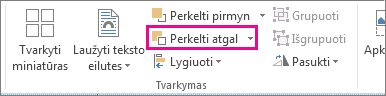Nė vienas mygtukas "Publisher" leidžia įtraukti vandenženklį į leidinių puslapius, tačiau galite naudoti puslapių šablonus, kad įtrauktumėte vandenženklį, pvz., juodraštis arba konfidencialu, visam leidiniui arba tam tikriems puslapiams.
Taip pat galite sukurti vandenženklį iš nuotraukos arba paveikslėlio arba įtraukti vandenženklį į savo nuotraukas.
Teksto vandenženklio įtraukimas į visą leidinį
-
Spustelėkite Puslapio dizainas > Puslapių šablonai > Puslapių šablonų redagavimas.
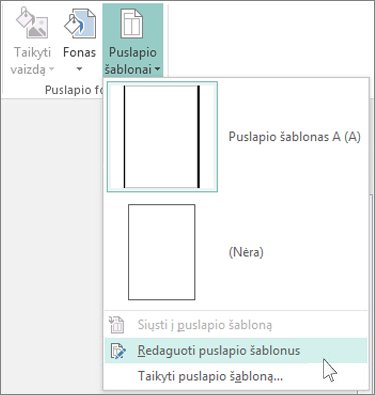
-
Spustelėkite Įterpti > Piešti teksto lauką.
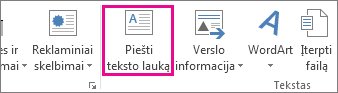
-
Puslapyje nubrėžkite lauką ir lauke įveskite tekstą, pvz., juodraštis arba konfidencialu.
-
Pažymėkite tekstą ir spustelėkite dešiniuoju pelės mygtuku, kad pakeistumėte šriftą ir šrifto dydį. Spustelėkite teksto lauką, kad jį perkeltumėte puslapyje arba pasuktumėte teksto lauką.
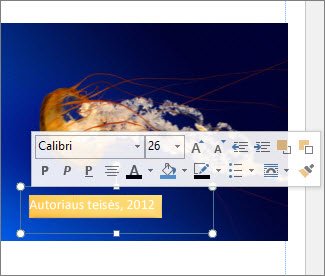
Patarimas: Norėdami rasti tradicinį vandenženklį, pasirinkite vieną iš teksto lauko įrankių formatonuožulnumo parinkčių > teksto efektai. Tam tikruose šriftuose rodomi nuožulnumas ir kiti teksto efektai, geriau nei kiti.
-
Dešiniuoju pelės mygtuku spustelėkite teksto lauką, spustelėkite šrifto spalva rodyklė > užpildymo efektai.
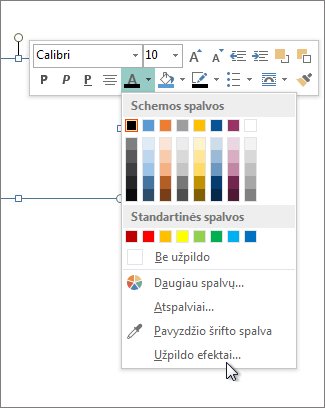
-
Lauke Formatuoti figūrą spustelėkite teksto parinktys, tada spustelėkite rodyklę šalia užpildas , kad pasirinktumėte spalvą.
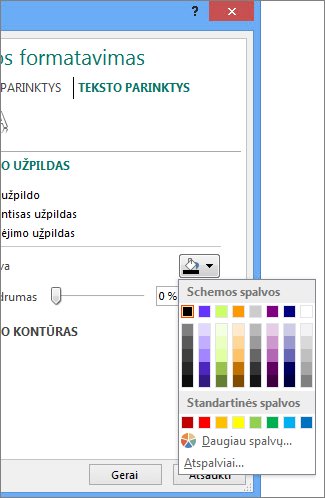
-
Dalyje skaidrumaspradėkite įvesdami 85%.
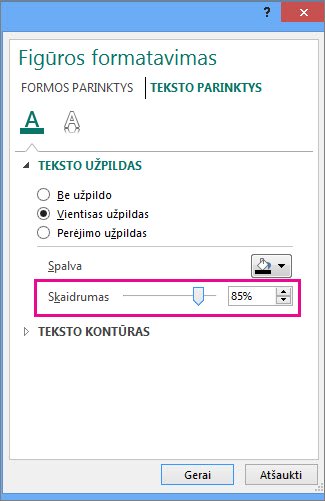
Norėdami, kad tekstas būtų šviesesnis arba tamsesnis, perkelkite procentus aukštyn arba žemyn.
-
Skirtuke puslapio šablonas spustelėkite uždaryti puslapio šabloną, kad grįžtumėte į leidinį.
Patarimas: Jei nematote vandenženklio, gali būti paslėpta už ko nors kito puslapio, pvz., lentelės arba lentelės. Norėdami matyti vandenženklį, padarykite objektą skaidrią jį spustelėdami (jei objektas yra lentelė, pažymėkite visą lentelę) ir paspausdami CTRL + T.
Teksto vandenženklio įtraukimas tik į tam tikrus puslapius
Norėdami įtraukti vandenženklį, kuris rodomas tik kai kuriuose puslapiuose, perkelkite tekstą arba paveikslėlį į tuos puslapius, o ne į puslapio šabloną. Spustelėkite paveikslėlį, tada spustelėkite Paveikslėlio įrankiai formatas > išsiųsti atgal.